1. 導入:突然の「エラー」に絶望していませんか?
突然ですが、こんな経験はありませんか?
「さっきまで普通に見れていたのに、急にYouTubeが再生できなくなった…」 「『エラーが発生しました』と出て、何度タップしてもダメ」 「ひどいときは、動画の冒頭0.5秒だけが延々とループする怪現象が!」
その苛立ち、痛いほどよく分かります。特に、他の動画アプリ(TikTokやInstagramなど)はサクサク動くのに、なぜかYouTubeだけが沈黙するという状況は、まるで自分だけがデジタル世界から締め出されたような気分になりますよね。
「電源を入れ直した」「キャッシュも削除した」「インターネットも問題ない」—やれることはすべてやったのに、解決しない。もう原因も対策も分からず、途方に暮れているのではないでしょうか。
この記事では、あなたの試した対策がいかに正しかったかを証明し、それでも解決しない「真の原因」を、技術的な側面から、そして過去の事例から徹底的に解明します。そして、最後に「読むのが楽しい」解決策と、YouTubeが見れない時間を楽しむための秘訣をお届けします。
2. 読者の行動を徹底検証!「あなたは間違っていない」
まず、声を大にしてお伝えしたいことがあります。
そのトラブルシューティング、何も間違っていません。
あなたが試したという以下の3つの行動は、ユーザー側でできる最高のトラブルシューティングの初動です。
| ユーザーの行動 | 技術的な目的 | 華の評価 |
| 1. 電源の入れ直し | デバイスのメモリと一時的なシステムエラーのリセット | 完璧な初動 |
| 2. インターネット状況の確認 | ネットワーク接続の物理的な問題の切り分け | 必須の確認 |
| 3. キャッシュ削除、最適化 | アプリやブラウザに蓄積された古いデータや破損ファイルのクリア | 環境要因の排除 |
これらは、YouTubeの公式ヘルプページ でも推奨されている、基本的ながら最も効果的な手順です。これらの手順を踏んでも解決しないということは、原因があなたの手元のデバイスやネットワークにはないことを意味します。
コラム:TikTokやインスタが動くのはなぜ?
「TikTokやインスタなど他のアプリの動画は普通に再生されました」という事実は、原因がYouTube側にあることを裏付ける強力な証拠となります。
もし、インターネット回線(Wi-Fiやモバイルデータ)に問題があった場合、すべての動画ストリーミングサービスが影響を受け、TikTokもInstagramも動画がカクカクしたり、再生できなかったりするはずです。しかし、そうではない。
これは、TikTokやInstagramがYouTubeとは完全に独立したサーバーインフラで動いているためです。あなたの家の水道管は正常なのに、Googleという巨大な貯水槽からYouTubeという蛇口に水を送る途中のパイプラインに問題が発生している、とイメージしてください。
つまり、端末も回線も「無実」です。胸を張って次のステップに進みましょう。
3. 【真犯人特定】エラーの3大原因と「0.5秒ループ」の正体
問題がユーザー側ではないと分かったところで、いよいよ「エラーが発生しました」の真犯人を特定していきます。YouTubeの再生エラーは、大きく分けて3つの原因に分類できます。
原因1:ユーザー側の「環境要因」(軽微な問題)
これは、端末やブラウザの設定に起因する、比較的簡単に解決できる問題です。
1-1. ブラウザ拡張機能の干渉
特に広告ブロック(AdBlocker)系の拡張機能は、YouTubeの動画再生に必要なスクリプトまでブロックしてしまうことがあります。
• 現象: PCのブラウザでのみ発生しやすい。
• 対策: 拡張機能を一時的に無効にするか、YouTubeをシークレットモードで開いてみる。シークレットモードで再生できれば、拡張機能が原因確定です。
1-2. DNSキャッシュの破損
インターネットの住所録であるDNS(Domain Name System)の情報が古かったり破損したりしていると、YouTubeのサーバーに正しくたどり着けなくなります。
• 現象: 突然、特定のサイトだけ見れなくなる。
• 対策: PCの場合、コマンドプロンプトでipconfig /flushdnsを実行してキャッシュをクリアする。スマートフォンやルーターの再起動でも改善することがあります。
原因2:YouTube側の「一時的な不具合」(軽度な問題)
これは、YouTubeのシステム内で発生した、特定のユーザーや地域に限定された一時的なエラーです。
• 現象: 「再生エラー: 再試行するにはタップしてください」や、エラーメッセージに「再生ID」が記載される場合が多い。
• 正体: 動画の読み込みに必要なサーバーとの通信が、一時的にタイムアウトしたり、特定の動画ファイルにアクセスできなかったりしたために起こります。
• 対策: 時間を置いて再試行する、別の動画を再生してから戻る、アプリを完全に終了させて再起動する、などで解決することがほとんどです。
原因3:YouTube側の「大規模障害」(真犯人候補)
そして、「0.5秒再生ループ」や「キャッシュクリアしても直らない」という状況の最有力容疑者がこれです。
3-1. 「0.5秒再生ループ」の技術的考察
この特殊な現象は、最近のYouTubeの不具合で特に多く報告されているパターンです。
技術的に推測されるのは、以下のメカニズムです。
- 動画の初期データ(メタデータ)の取得は成功する。
2. 再生開始(0.5秒)に必要な最初のデータチャンクを読み込む。
3. 次のデータチャンクを要求する処理(ストリーミングの継続)が、YouTube側のサーバーで失敗する。
4. システムがエラーを検知し、エラーハンドリングとして「最初からやり直す」というリトライ処理を高速で繰り返す。
この「ストリーミング継続の失敗」こそが、YouTube側のシステム設定やサーバーの不具合によって引き起こされている可能性が極めて高いのです。
3-2. 過去の大規模障害事例から見る「エラーの正体」
YouTubeは、その裏側でGoogle Cloud Platform(GCP)という巨大なインフラで動いています。この巨大なシステムも、ごく稀に「人為的なミス」で停止することがあります。
| 発生時期(例) | 影響範囲 | 主な原因(公表されたもの) | ユーザーが経験する現象 |
| 2019年6月 | Google Cloud Platform全体 | 管理ソフトの設定ミスとバグによるネットワーク輻輳 [2] | YouTubeを含む多数のサービスが激重に |
| 2020年11月 | 世界規模 | 内部的な認証システムの不具合 [3] | ログインできない、動画が再生できない |
| 2025年10月16日朝 | 世界規模 | 未公表(数時間で復旧) | 動画が再生できない、「エラーが発生しました」 |
これらの事例が示すのは、YouTubeのエラーの多くは、Googleのデータセンター内の「誰かの設定ミス」や「システム内の小さなバグ」が原因で起こるということです。
どれだけ端末を再起動しても、Googleのエンジニアが設定ファイルを修正しない限り、動画は再生されないのです。
4. 【解決編】原因別・対策チャートと「待つ」を楽しくする方法
真犯人が「YouTube側の不可抗力」である可能性が高いと分かったところで、冷静に状況を判断し、適切な行動を取るための「YouTubeエラー診断チャート」を作成しました。
YouTubeエラー診断チャート
| Step | 質問 | YESの場合 | NOの場合 |
| 1 | 他の動画アプリ(TikTok/インスタ)は正常に動くか? | 原因はYouTube側(Step 2へ) | 原因はあなたの回線/端末(Step 3へ) |
| 2 | エラーは「0.5秒ループ」または「キャッシュクリア後も続く」か? | 大規模障害の可能性大(対策Aへ) | 一時的な不具合(対策Bへ) |
| 3 | 端末の再起動、ルーターの再起動で直ったか? | 解決済み(軽微な環境要因) | 詳細な環境要因(対策Cへ) |
対策A:大規模障害の場合の「待つ」を科学する
この場合、すべきことはただ一つ、「待つ」ことです。しかし、ただ待つだけではストレスが溜まります。賢く、そして楽しく「待つ」ための方法をご紹介します。
1. 状況を正確に把握する(情報収集)
本当にYouTube全体で障害が起きているのかを確認しましょう。
• Downdetector(ダウンディテクター):世界中のユーザーからの障害報告をリアルタイムで集計しているサイトです。「YouTube 障害」で検索し、報告件数が急増していれば、大規模障害確定です。
• X(旧Twitter):検索窓で「YouTube エラー」「YouTube 見れない」と検索し、同じ時刻に大量の投稿があれば、あなた一人の問題ではないことが分かります。公式アカウント(@TeamYouTube)が情報を発信していることもあります。
2. 「待つ」を「デジタルデトックス」に変える
大規模障害の復旧には、数十分から数時間かかることがあります。この時間は、YouTubeがくれた「強制的なデジタルデトックス」のチャンスと捉えましょう。
| YouTubeが見れない時間にできること | 読者へのメッセージ |
| 読書 | 積読になっていた本を開く絶好の機会です。 |
| 散歩・運動 | 端末を置いて外に出て、新鮮な空気を吸いましょう。 |
| オフラインゲーム | Wi-Fi不要のゲームや、パズル、ボードゲームを楽しむ。 |
| デバイスの整理 | 写真やファイルのバックアップ、不要なアプリの削除など。 |
「エラーが発生しました」は、あなたの人生を豊かにする「休憩時間」の合図かもしれません。
対策B:一時的な不具合の場合の「即効薬」
Step 2で「一時的な不具合」と判断された場合は、以下の手順で解決することが多いです。
- アプリの完全終了と再起動: アプリをバックグラウンドから完全に終了させ、再度立ち上げます。
2. 別の動画を再生: 別の動画を数秒再生してから、見たい動画に戻ってみる。
3. 画質を下げる: 設定から動画の画質を「自動」から「480p」などに下げてみる。回線速度の問題が原因の場合に有効です。
対策C:詳細な環境要因の場合の「最終手段」
Step 3で「詳細な環境要因」と判断された、つまりあなたの回線や端末に原因がある可能性が残っている場合の最終手段です。
| 対策 | 対象 | 実行手順 |
| ブラウザ拡張機能の総点検 | PC/ブラウザ | YouTube視聴時のみ、すべての拡張機能を無効化する。 |
| Google DNSへの切り替え | PC/ルーター | DNS設定をGoogle Public DNS(8.8.8.8, 8.8.4.4)に変更する。通信の安定性が向上する可能性があります。 |
| アプリの完全再インストール | スマホ/タブレット | アプリをアンインストールし、端末を再起動してから、App Store/Google Playから再インストールする。 |
| OSのアップデート | すべて | 端末のOS(iOS/Android/Windowsなど)が最新バージョンか確認し、アップデートする。 |
5. まとめと読者へのメッセージ
ここまで、YouTubeの再生エラー「エラーが発生しました」の真犯人を追跡してきました。
あなたの試した「電源の入れ直し」「キャッシュ削除」は、ユーザー側でできる最高の対策であり、それでも解決しないのは、原因がYouTube側のサーバーやシステムにある可能性が極めて高いという結論に至りました。特に「0.5秒再生ループ」は、その典型的な症状です。
結論:あなたは「無実」であり、対策は「待つ」こと
あなたがこのエラーに遭遇したとき、まず思い出すべきは以下の2点です。
- 他のアプリが動くなら、あなたの回線は正常。
2. キャッシュクリアしても直らないなら、原因はGoogleのデータセンター内。
そして、最も賢明な対策は、「YouTubeのエンジニアが問題を修正するのを待つ」ことです。
再発防止策:日頃からできる「エラー予防」
不可抗力は防げませんが、環境要因によるエラーは予防できます。
• 定期的なキャッシュクリア: 1ヶ月に一度など、定期的にアプリやブラウザのキャッシュをクリアする習慣をつけましょう。
• アプリの自動更新: YouTubeアプリやOSは、常に最新の状態に保ちましょう。バグ修正パッチが適用され、エラーの発生率が下がります。
• 拡張機能の整理: 使っていないブラウザ拡張機能は、思い切って削除しましょう。
エピローグ:エラーは、デジタル時代の「お告げ」
「エラーが発生しました」というメッセージは、私たちに「少し立ち止まって、現実の世界を見てごらん」と語りかけているのかもしれません。
デジタル世界にどっぷり浸かっている私たちにとって、強制的に与えられたこの「休憩時間」は、大切な人との会話、趣味の時間、そして自分自身と向き合う時間を取り戻すための、デジタル時代の「お告げ」だと考えれば、少しは気が楽になるのではないでしょうか。
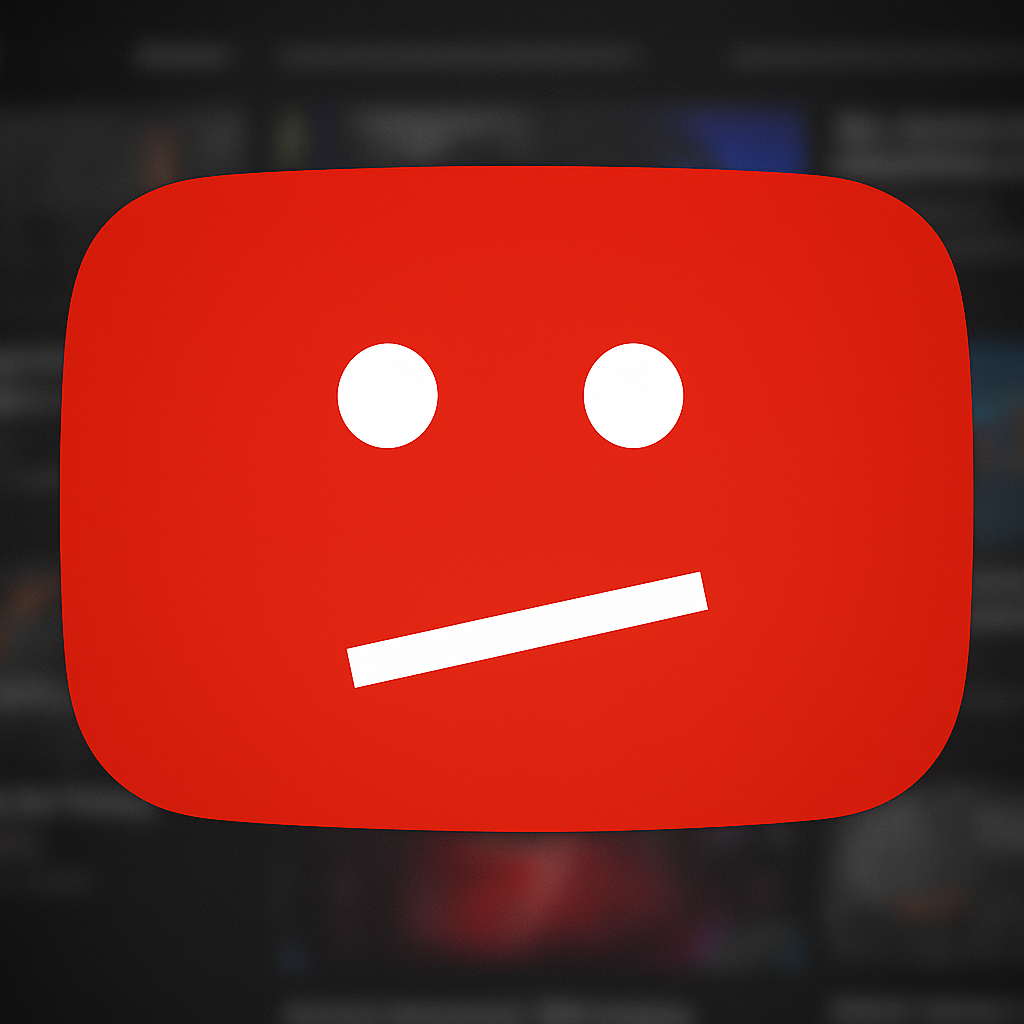
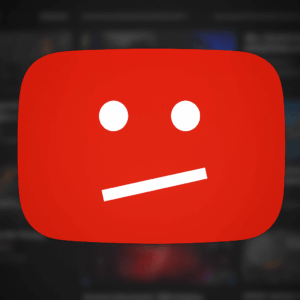








コメント